クラウド会計 の効率的な使い方(カードの仕訳登録)
クラウド会計で便利に簡単に仕訳登録できますが、一方で簡単に登録できてしまいよくわからなくなった。とか、あっているのか心配のような意見をいただきます。今回は、クラウド会計特有のカードを連携した際の仕訳登録を簡単に説明したいと思います。
準備しよう
まず仕訳を登録する前に、以下の作業をしましょう
・クラウド会計で仕訳登録したいカードを連携する
入力しよう
マネーフォワードクラウド確定申告を例に行います。
ホーム画面から「未仕訳 」を選択すると、登録画面が並んでいるかと思います。

ホーム画面から「未仕訳」を選択
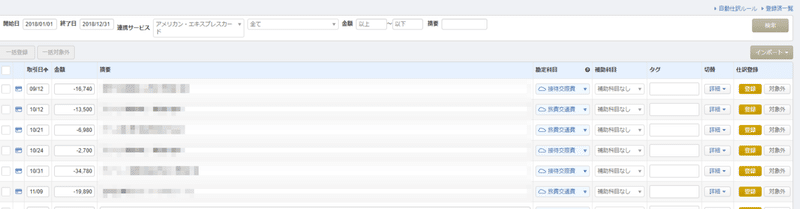
このまま1つずつ入力しても良いですが、効率が悪いので次のような手順で入力すると便利です。
複数回発生するような明細(例:携帯電話代、各種サービスの月額使用料 等)については、「自動仕訳ルール」と「摘要検索」を使うと早く入力できます。一方で、単発で発生した領収書(例:あまり行かないレストランの接待交際費 等)は判断や確認に時間がかかるので後回しにします。
例:「Apple iTunes Store」の明細
マネーフォワードクラウド確定申告では、一度仕訳をすると、ルールとして覚えてくれますので、まず初回の明細だけ勘定科目を選択して、「登録」します。
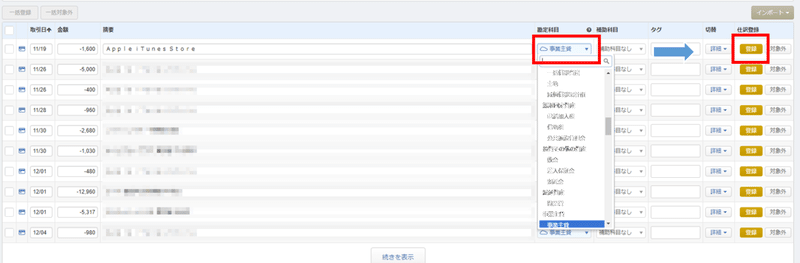
今回は、事業主貸(プライベートの出費)を選択しました。

画面下部に登録された仕訳が表示されます。これで裏側でルールが作成されます。
2回目以降も同じように登録したい場合には、摘要欄に明細名称を入れて検索します。
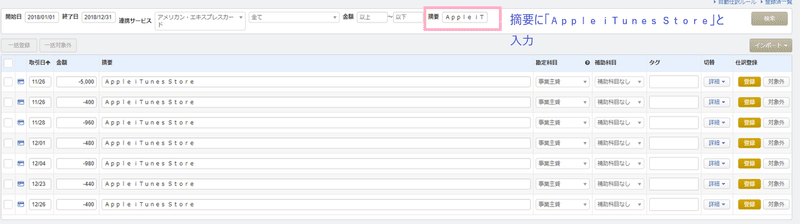
すると、ルールがあたり勘定科目が設定された状態で表示されます。
あとは、左側にチェックを入れて、一括登録すれば、仕訳登録の完了です。

これを明細の種類ごとに登録していけば、ぐっと仕訳登録が楽になります。
マネーフォワードクラウド確定申告を利用した便利な使い方でした。次回は不便な領収書の管理と入力を予定しています。
ちょっとのサポートで、もっと頑張れる!
